当前位置:首页 > Google Chrome下载安装时防火墙拦截如何放行
Google Chrome下载安装时防火墙拦截如何放行
来源:
谷歌浏览器官网
时间:2025-05-21
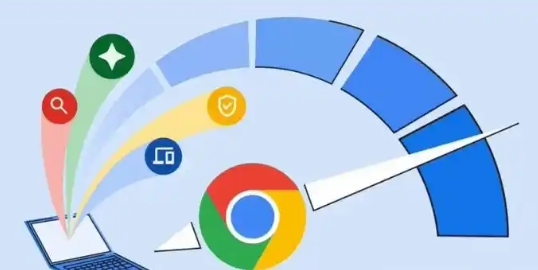
1. 手动添加防火墙白名单
- Windows 防火墙设置:
打开控制面板→选择“系统与安全”→进入“Windows Defender 防火墙”→点击“允许应用通过防火墙”→找到Chrome安装程序(如 `Setup.exe`)→勾选“专用”和“公用”网络→点击“确定”。
若列表中没有Chrome程序,点击“更改设置”→“允许其他应用”→手动添加安装包路径(如 `C:\Users\Downloads\ChromeSetup.exe`)。
- 第三方防火墙操作:
右键点击防火墙图标→选择“设置”→在“主动防御”或“进程控制”选项卡中→找到Chrome安装进程→设置为“信任”或“放行”。
若提示弹窗频繁,可关闭防火墙的“实时监控”功能(安装完成后记得重新开启)。
2. 临时关闭防火墙
- Windows 系统:
按 `Win+R` 输入 `control` →进入“Windows Defender 防火墙”→点击“启用或关闭防火墙”→暂时关闭“专用”和“公用”网络防火墙→完成安装后立即恢复。
使用命令行(管理员模式)输入:
netsh advfirewall set allprofiles state off
安装完成后重新开启:
netsh advfirewall set allprofiles state on
- 第三方软件:
右键点击防火墙托盘图标→选择“退出”或“关闭防护”→安装后重新开启→避免长时间暴露风险。
3. 以管理员权限运行安装程序
- 右键安装包:
找到Chrome安装文件→右键→选择“以管理员身份运行”→安装程序获得最高权限→绕过部分防火墙限制。
- 命令行强制安装:
在管理员模式下打开CMD→输入:
chromesetup.exe /silent /allusers
静默安装并覆盖系统权限问题→适合企业批量部署。
4. 检查防火墙规则冲突
- 入站规则排查:
进入Windows防火墙设置→“高级设置”→“入站规则”→找到与Chrome相关的规则(如GoogleUpdate.exe)→右键删除或禁用→避免自动更新被拦截。
- 防病毒软件干扰:
暂时禁用杀毒软件(如360、火绒)的“下载防护”或“主动防御”→安装完成后添加Chrome目录到信任列表→防止后续误杀。
5. 配置网络代理或VPN
- 关闭代理服务器:
若系统或浏览器使用了代理网络→进入“设置”→“网络和Internet”→“代理”→关闭“自动检测设置”→直接连接网络安装。
- 使用VPN替换网络环境:
连接可信的VPN服务→绕过企业或公共网络的防火墙限制→通过加密通道下载Chrome→降低被拦截概率。
6. 修改安装包属性
- 解除锁定状态:
右键点击安装文件→属性→取消勾选“只读”→点击“解锁”按钮(若存在)→修复文件被锁定导致的权限问题。
- 重新下载校验:
删除损坏的安装包→访问官网重新下载→使用工具(如VirusTotal)扫描文件哈希→确保文件未被篡改或损坏。
